Google Chrome'dan Otomatik Doldurma Ayrıntılarını Kaldırmak İçin Kapsamlı Kılavuz
Diğer Faydalı Rehber / / August 04, 2021
Reklamlar
Bu eğiticide, otomatik doldurma ayrıntılarını Google Chrome tarayıcısından kaldırma adımlarını göstereceğiz. Chrome'un otomatik doldurma işlevi, adres, adlar, ödeme yöntemleri vb. İle ilgili bilgilerinizi (onay aldıktan sonra) kaydeder. Bir dahaki sefere bir formu doldurmak üzereyken, otomatik olarak bilgi istemi açılır ve alanları sizin adınıza doldurur. Öyleyse neden birisi bu kadar önemli bir işlevsellikten yollarını ayırmak istesin? Pekala, aynısının birkaç nedeni olabilir.
Google Chrome'a vaktinin geldiğini düşünüyorsanız ve Firefox, Edge vb. Bir geçiş yapmak üzereyseniz, kayıtlı kimlik bilgilerinizi Chrome'dan kaldırmanız daha iyi olur. Ayrıca, evinizde paylaşılan bir bilgisayar varsa, Google Chrome'dan Otomatik Doldurma Ayrıntılarını Kaldırmak çok daha önemli hale gelir. Sadece güvenlik açısından değil, aynı zamanda kullanıcı deneyimi açısından da.
Mesele şu ki, herhangi bir üye bir form doldurmak üzere olduğunda, Google, hesabınızla ilgili ayrıntıları içeren bilgi istemini gösterecektir. Bu, yalnızca her seferinde istemi kapatmak için fazladan bir adım gerektirmez, aynı zamanda bir güvenlik riski de olabilir. Eh, bunlar neden yukarıda belirtilen görevi yerine getirmek gerektiğine dair birçok nedenden sadece birkaçı. Dolayısıyla, bu düşünceleri de yinelerseniz, işte otomatik doldurma ayrıntılarını Google Chrome'dan kaldırmak için gerekli adımlar.

Reklamlar
İçindekiler
-
1 Otomatik Doldurma Ayrıntılarını Google Chrome'dan Kaldırma
- 1.1 Chrome Masaüstü'nde
- 1.2 Chrome Android'de
- 1.3 İPhone'da Chrome'dan Otomatik Doldurma Ayrıntılarını Kaldırma
Otomatik Doldurma Ayrıntılarını Google Chrome'dan Kaldırma
Talimatları Windows, iOS ve Android için üç ayrı bölüme ayırdık. Gereksinimlerinizi karşılayan birine gidin. Ayrıntıların kaldırılması gereken Google Kimliği ile oturum açtığınızdan emin olun.
Chrome Masaüstü'nde
- Chrome tarayıcısını başlatın, sağ üstte bulunan taşma simgesine tıklayın ve açılır menüden Ayarlar'ı seçin.
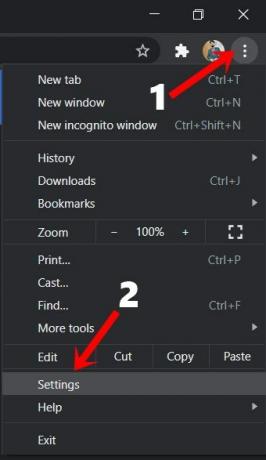
- Ardından sol menü çubuğundan Otomatik Doldurma bölümüne gidin.
- Şimdi üç farklı seçenek görmelisiniz: Şifreler, Ödeme yöntemleri ve Adresler ve daha fazlası.

- Bilgileri silmeniz gereken kişiye gidin. Örnek olarak Adresler ve daha fazla bölüme gidelim.
- Bu bölümde kayıtlı adresinizi göreceksiniz. Adresin yanında bulunan taşma simgesine tıklayın ve Kaldır seçeneğini seçin.

- Aynı şekilde Parolalar ve Ödeme yöntemleri için de aynı adımları uygulayabilirsiniz. Örneğin, aşağıdaki ekran görüntüsü, kayıtlı bir şifreyi kaldırma adımlarını göstermektedir.
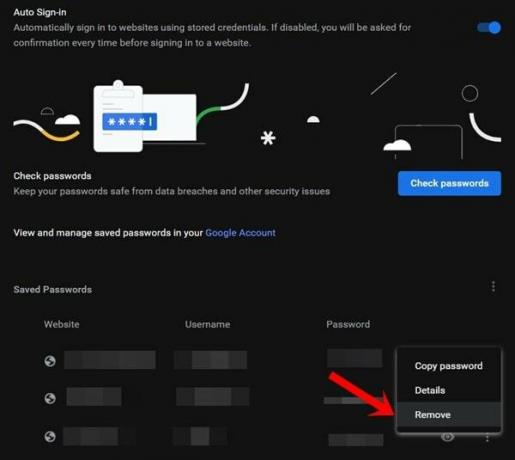
Otomatik doldurma ayrıntılarını Google Chrome tarayıcısından kaldırma adımları bunlardır. Şimdi dikkatimizi Android ekosistemine çevirelim.
Chrome Android'de
- Android cihazınızda Chrome tarayıcısını açın.
- Sağ üstte bulunan taşma simgesine dokunun ve Ayarlar'ı seçin.

- Ardından, Temel bölümünün altında, "Şifreler", "Ödeme yöntemleri" ve "Adresler ve daha fazlası" seçeneğini görmelisiniz. Örnek olarak, kaydedilmiş adresi kaldıralım.
- Bu nedenle, "Adresler ve daha fazlası" bölümüne gidin ve istediğiniz adresi seçin.
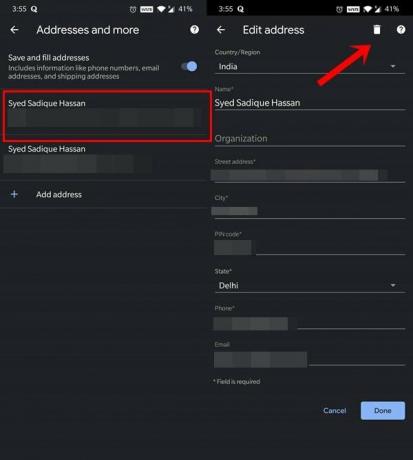
- Ardından sağ üstte bulunan Sil simgesine dokunun.
- Aynı şekilde, kayıtlı şifrenizi ve ödeme yöntemlerinizi de adres için yaptığınız gibi silebilirsiniz. Referans olarak aşağıdaki ekran görüntüsüne bakın.
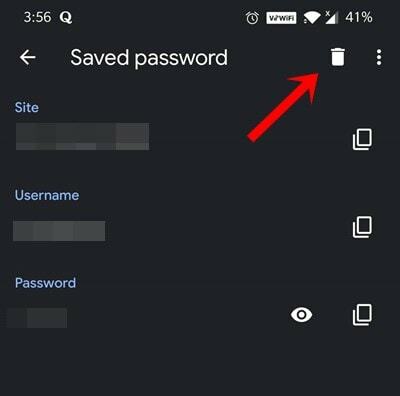
İşte bu, Android'de Google Chrome tarayıcısından otomatik doldurma ayrıntılarının nasıl kaldırılacağıyla ilgili bu bölümdendi. Şimdi iPhone cihazlarına yönelik adımlara göz atalım.
İPhone'da Chrome'dan Otomatik Doldurma Ayrıntılarını Kaldırma
- İOS cihazınızda Chrome tarayıcısını başlatın.
- Sağ altta bulunan taşma simgesine dokunun.
- Ardından görünen menüden Ayarlar'ı seçin.
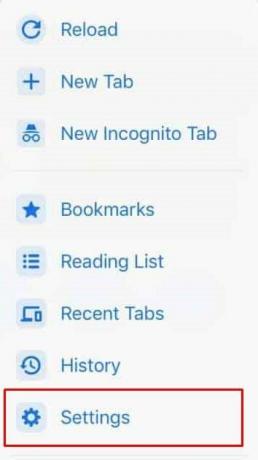
- Şimdi "Şifreler", "Ödeme yöntemleri" ve "Adresler ve daha fazlası" seçeneğini görmelisiniz.

- Kaydedilmiş bir adresi silmek istediğinizi varsayalım. Bu nedenle, "Adresler ve daha fazlası" bölümüne gidin ve Düzenle'ye dokunun.
- Ardından kaldırılması gereken adresi seçin ve alt kısımda bulunan Sil düğmesine basın.
- Ödeme kartları ve şifreler için aynı satırlarda adımları tekrarlayabilirsiniz.
Bununla, otomatik doldurma ayrıntılarının Google Chrome tarayıcısından nasıl kaldırılacağına ilişkin kılavuzu tamamladık. Windows, Android ve iOS gibi üç platform için de adımları paylaştık. Yukarıda belirtilen adımlarla ilgili herhangi bir sorunuz varsa, yorumlarda bize bildirin. Yuvarlama, işte bazıları iPhone İpuçları ve Püf Noktaları, PC ipuçları ve püf noktaları, ve Android İpuçları ve Püf Noktaları siz de kontrol etmelisiniz.



